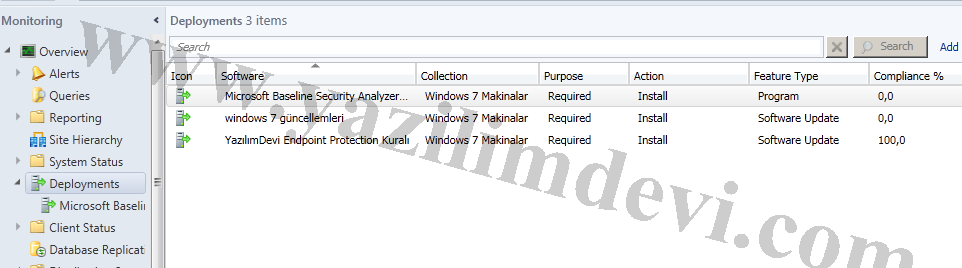Configuration Manager yazılımının en güçlü özelliklerinden biri organizasyonumuzdaki makinalara program dağıtımı yapabilmektir. SCCM 2007 versiyonunda da bulunan bu özellik 2012 de daha da geliştirilmiş olarak karşımızda.
Group policyler ile bilindiği üzere biz bilgisayarlara yazılım dağıtımını merkezden yapabiliyoruz. Fakat paketlerin MSI uzantılı olması ve dağıtılan paketlerin gözlenmesinin zor olması bu işlemin takibini ve yönetimini zorlaştırıyor.
Configuration Manager 2012 ile MSI yada EXE uzantılı programları rahatlıkla sunucumuz üzerinden dağıtabiliyoruz ve bu dağıtımıda gözlemleyebiliyoruz.
Öncelikle bilinmesi gereken şey tüm programlar için ayrı bir klasör açıp bu klasörü paylaşıma açmanız gerektiğidir.
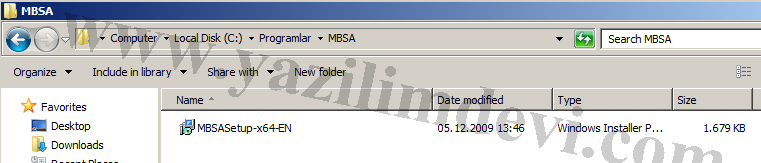
SCCM 2012 RC konsolundan “software library” bölümüne geliyoruz. Burada “Application Management” altında “Packages” menüsü bulunmaktadır. Dağıtımı yapmak için yeni paket yaratıyoruz.
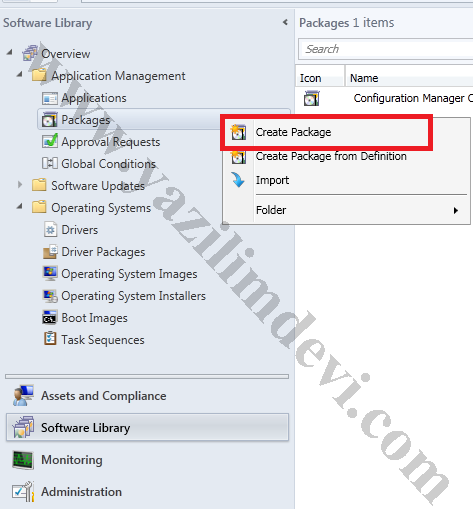
Dağıtıma bir isim veriyorum. Program ile aynı isme sahip olabilir. Açıklama, üreticisi, dili ve versoynu gibi bilgileri dolduruyorum. En alttaki bölümde ise programın durduğu klasörü gösteriyorum. Sunucuda ise local olarak gösterebilirsiniz. Yada uzak lokasyonda ise ağ üzerinden UNC adresi kullanabilirsiniz.
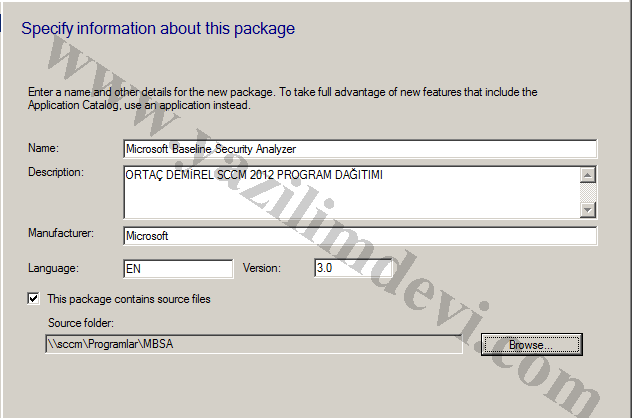
Standart kurulum yapabilirsiniz yada ortamınızdaki cihazlara gore kurulum yapabilirsiniz. Ortamdaki sadece belirli donanıma uygun bilgisayarlara kurulumda söz konusudur.
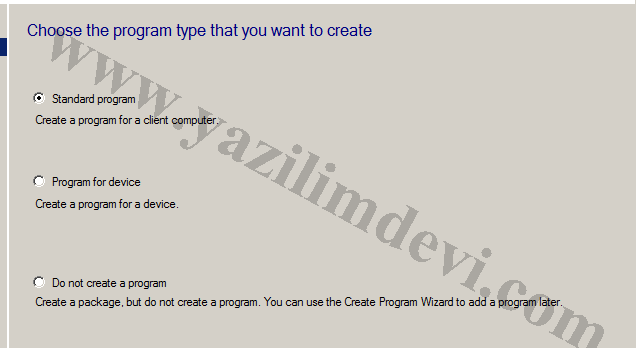
Programın ismini yazıyoruz. Command line kısmı önemlidir bu bölüme programı dağıtmak için klasöre koyduğunuz exe yada msi dosyasını göstermelisiniz. Fakat bu yeterli olmayabilir. Sessiz kurulum ve kurulum sırasındaki bazı ayarların otomatik yapılabilmesi için bazı “switch” lerin kullanılması gerekebilinir. Firefox.exe –ms gib. Bu tür uygulamaları www.appdeploy.com sitesindne öğrenebilirsiniz.
Ayrıca nasıl bir kurulum yapılacağını ve kullanıcının oturum açması ile mi devreye gireceğini yoksa kullanıcı bilgisayarını kullanırken arka planda gizlice kurulmasınıda ayarlıyaibiliriz.
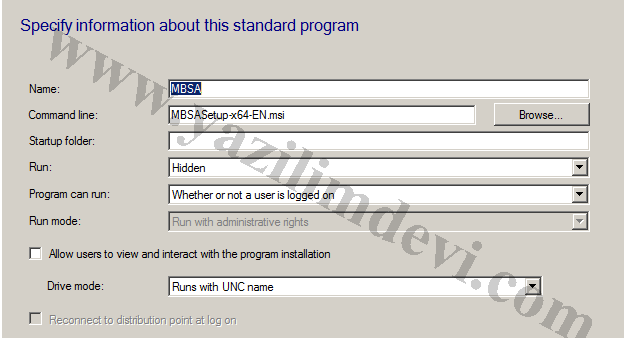
Bu ekran üç bölümden oluşmaktadır:
İlk bölümde dağıtmak istediğimiz program kurulmadan önce başka bir programın kurulmasını sağlatabiliriz. Genellikle bu özellik kurulması için ön gereksinimlerde başka bir programa bağlı olan yazılımlar için kullanılır.
İkinci bölümde dağıtımını yaptığımız programın hangi işletim sistemine kurulacağına karar veriyoruz.
Son bölümde ise sadece diskinde yeterli alan olan bilgisayarlara kurulum yaptırabiliriz.
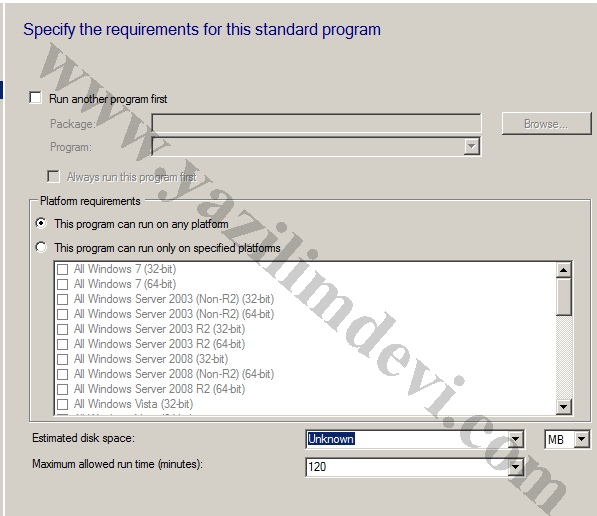
Yaptığımız adımlarla ilgili özet bilgi geliyor.
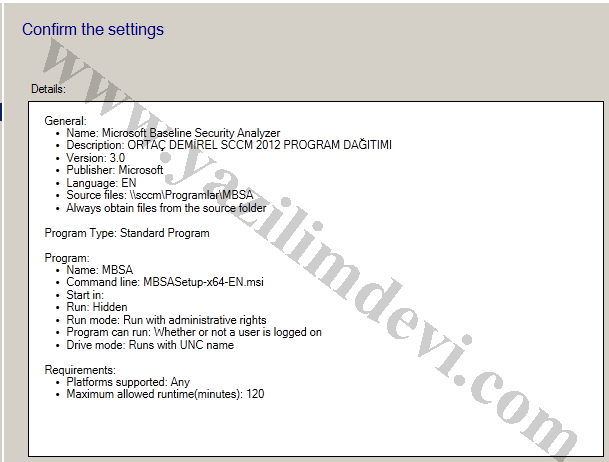
Ayarlar bitince yarattığımız paket menülere geliyor. Dağıtımını yapmak için üzerine sağ tıklayıp “deploy” seçeneğini seçiyorum.
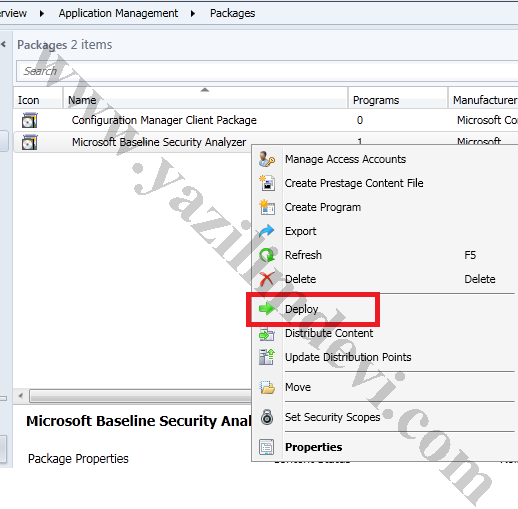
Toplama gruplarından hangi gruba dağıtım yapacağımızı belirliyoruz.
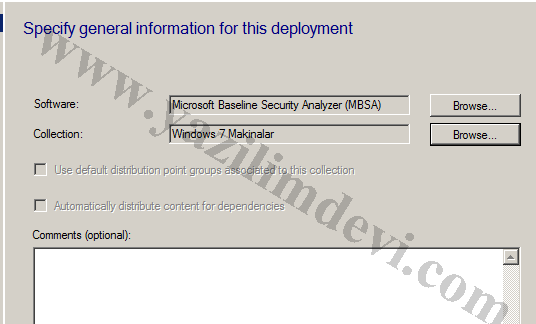
Alttaki bölümden “add” seçeneği ile dağııtım noktasını seçiyoruz.

Bu bölümde iki seçeneğimiz var. Available: Kurulumu son kullanıcıya bırakıyoruz. Kişi yükleme menüsünden kendisi seçiyoe. Required: Bu seçenekte de ise son kullanıcıya bırakmıyoruz seçimi. Yazılım direct kuruluyor.
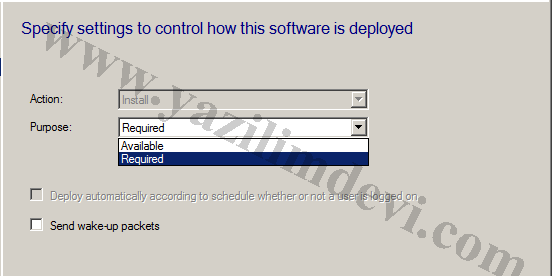
Bu bölümde oldukça önemlidir. Yazılımın ne zaman dağıtılacağına karar veriyoruz. Çalışma saatlerinde yada ogle saatlerine ayarlıyabilirsiniz. Deneme ortamında “New” seçeneğini seçip “As soon as possible” ı seçebilrisiniz.

Son kullanıcıya nasıl bir uyarı geleceğini ayarlıyoruz. İlk seçeneği seçerseniz son kullanıcıya yazılım ulaşınca kendiside başlatabilir.
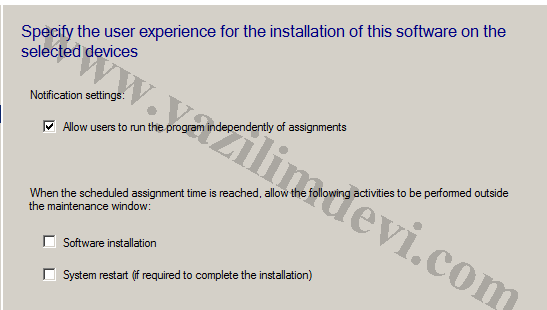
Programın dağıtım noktasından once indirilip sonar istemci makinaya kurulmasını sağlayaibiliriz. Özellikle büyük boyutlu dağıtımlarda bu seçenek önemlidir.
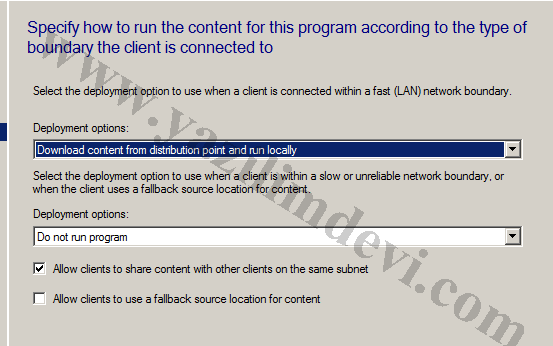
Yaptığımız ayarlarla ilgili özet bilgi geliyor.
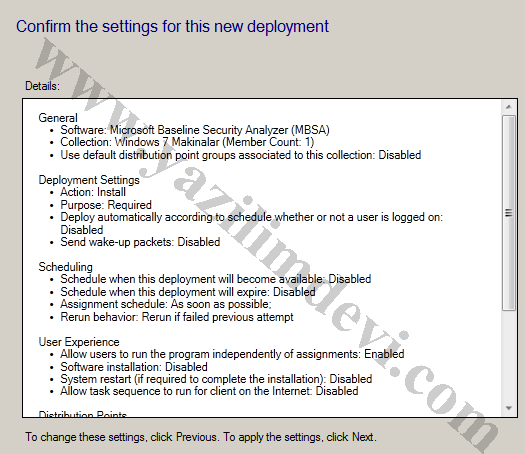
Dağıtımı gözlemlemek için “monitoring” bölümüne geliyoruz. Bu bölümden “Distribution status” den “Content status” e gelirsek dağıtımımızı görebileceğiz. Üzerine sağ tıklayıp “view status” u seçiyoruz.
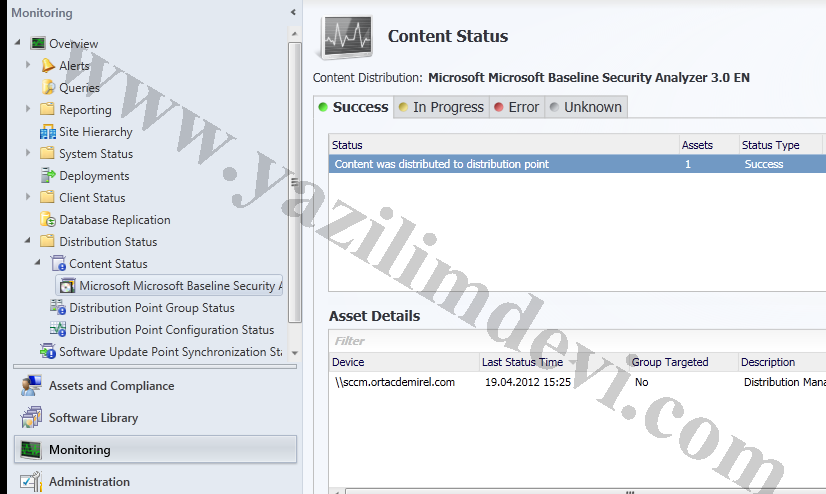
Windows istemcimize gittiğimiz zaman görev çubuğuna “sotware center” ikonu gelmiş olacak. Üzerine tıklarsak menüsü geliyor.
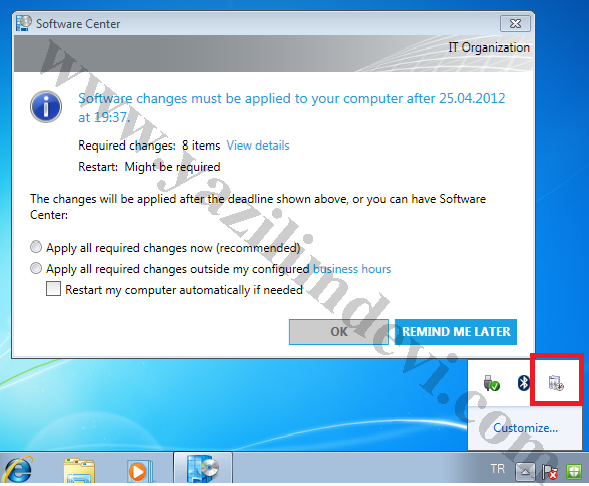
Uygulamayı tetiklemek için windows 7 makinamızda control panelden configuration manager aracını açıp “Actions” sekmesine geliyoruz. Aşağıdaki iki policy i çalıştırıyoruz.
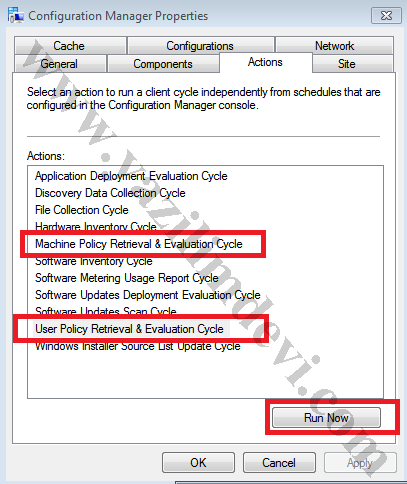
SCCM 2012 RC monitoring bölümünden “deployments” a gelirsek buradan da dağıtım yapılan programın durumunu görebiliriz.